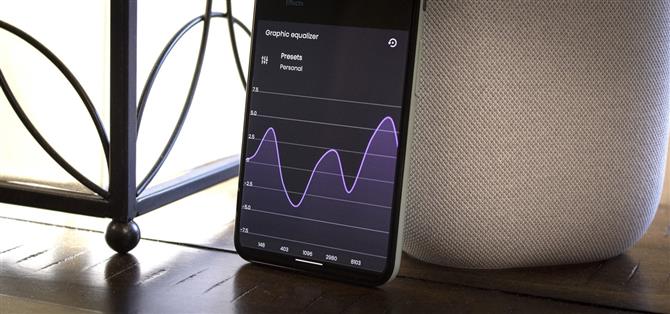Google의 Android 버전은 추가 기능이있는 AOSP로 가장 잘 설명됩니다. 그러나 픽셀의 UI는 단순함으로 정당하게 칭찬을 받고 있지만, 이러한 “추가 기능”은 삼성의 One UI와 같은 다른 OEM 스킨에 비해 많지 않습니다. 예를 들어, 실제 시스템 전반에 걸친 오디오 EQ가 없습니다.
과거에는 Pixel에서 진정한 시스템 전체 오디오 이퀄라이저를 얻는 것은 Viper Audio와 같은 루트 모드를 플래시하는 것을 의미했지만 새로운 Android API를 사용하면 앱이 수퍼 유저 액세스없이이를 수행 할 수 있습니다. 트릭을 수행 할 수있는 몇 가지 새로운 EQ 앱이 있지만 이것은 매우 명확한 선두 주자가있는 하나의 범주입니다. Wavelet.
- 놓치지 마세요: Google에서 실제로 알려주지 않는 유용한 픽셀 기능 10 가지
1 단계: Wavelet 설치
Pixel에서 시스템 전체 EQ를 얻는 데 가장 좋은 앱은 개발자 Thomas Dewitt의 Wavelet입니다. 이 제품의 특별한 점은 다양한 오디오 출력에 대해 서로 다른 이퀄라이저 사전 설정을 사용할 수 있다는 것입니다.
Play 스토어 앱에서 “Wavelet”을 검색하여 앱을 설치할 수 있지만 같은 이름의 명상 앱과 혼동하지 않도록주의하세요. 따라서 원하는 경우 아래 링크를 탭하여 설치 페이지로 바로 이동할 수 있습니다.
- Play 스토어 링크: Wavelet (무료)

2 단계: 음악 재생
Wavelet을 처음 시작하면 중간에 큰 ¯ \ _ (?) _ / ¯이있는 페이지가 표시 될 것입니다. 컨트롤은 음악을 적극적으로 재생하는 경우에만 표시됩니다. 이는 현재 오디오 출력에 대해서만 이퀄라이저를 조정할 수 있도록하기위한 것입니다.
따라서 좋아하는 음악 앱으로 음악 재생을 시작해야합니다. 하지만이 앱을 사용하면 장치 별 EQ를 설정할 수 있으므로이 부분은 “프레스 플레이”이상이어야합니다. EQ 조정을 적용하려는 상황을 시뮬레이션 한 다음 (예: 헤드폰 연결) 재생을 누릅니다.


3 단계: 헤드폰 용 AutoEQ 프로필 찾기 (옵션)
헤드폰을 사용하는 경우이 앱에는 “AutoEq”라는 멋진 기능이 있습니다. 개발자 Jaakko Pasanen의 오픈 소스 코드를 사용하는 Wavelet에는 특정 헤드폰 모델에 맞는 2,500 개 이상의 사전 설정이 포함되어 있습니다.
사용해 보려면 미디어를 재생하고 헤드폰에 연결하는 동안 화면 상단의 “AutoEq”를 탭하십시오. 거기에서 이름으로 헤드폰을 검색하고 프롬프트에서 선택하십시오. 작업이 완료되면 “AutoEq”옆에있는 토글 스위치를 활성화해야합니다. 그러면 Wavelet이 Pixel의 사운드를 자동으로 조정하여 특정 헤드폰에서 최상의 전반적인 경험을 제공합니다.



4 단계: 수동으로 EQ 구성
헤드폰이 AutoEq 목록에 없거나 헤드폰을 사용하지 않는 경우 새 이퀄라이저를 수동으로 구성해야합니다. “그래픽 이퀄라이저”옆에있는 토글 스위치를 활성화하여 시작한 다음 “그래픽 이퀄라이저”텍스트 자체를 탭합니다.
여기에서 화면 상단의 “사전 설정”버튼을 눌러 쉽게 조정할 수 있습니다. 이러한 프로필은 오디오에 저음을 강화하고, 사물을 밝게하거나, 심지어 모든 것을 조금 더 크고 강력하게 만들 수있는 프로필입니다. 변경 사항은 즉시 적용되므로 모두 시도해보십시오!



그러나 어떤 사전 설정도 작동하지 않으면 목록 하단으로 스크롤하여 “개인”을 선택하십시오. 다음으로 하단 시트의 “Presets”버튼을 누르면 휴대폰이 출력 할 수있는 다양한 주파수에 대한 슬라이더가 표시됩니다. 각각 원하는대로 조정 한 다음 “OK”를 눌러 완전한 사용자 지정 EQ를 얻습니다.


5 단계: 영구 알림 숨기기 (선택 사항)
Android의 메모리 관리 시스템에 의해 닫히지 않도록 Wavelet은 지속적인 알림을 게시합니다. 무시할 수는 없지만 악영향없이 완전히 제거 할 수 있습니다.
이렇게하려면 “스피커 연결됨”알림을 길게 누른 다음 나타나는 메뉴에서 “알림 끄기”버튼을 탭합니다. 그런 다음 “모든 Wavelet 알림”옆에있는 토글 스위치를 비활성화 한 다음 “적용”을 누릅니다.



월별 청구서없이 안전하게 연결을 유지하십시오. 새로운 Android How Shop에서 일회성 구매로 모든 장치에 대해 VPN Unlimited 평생 구독을 받고 지역 제한없이 Hulu 또는 Netflix를 시청하세요.
지금 구매 (80 % 할인)>